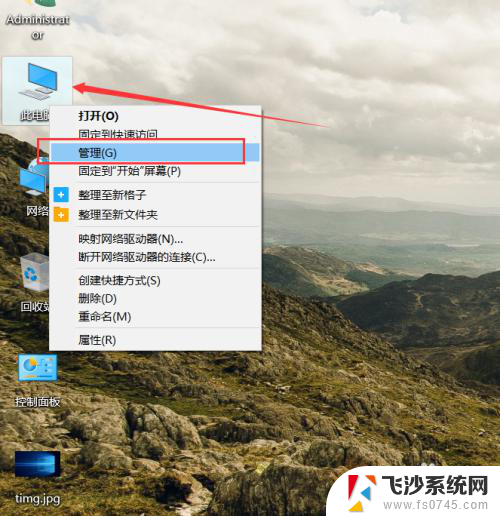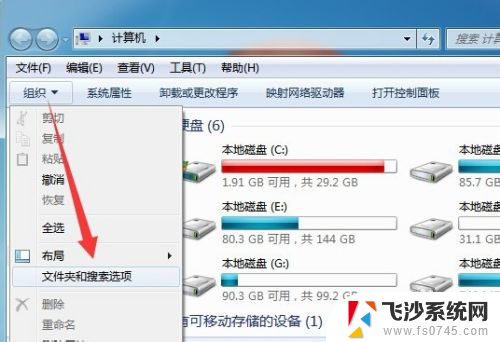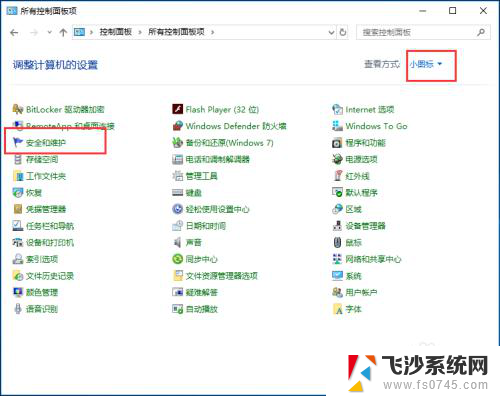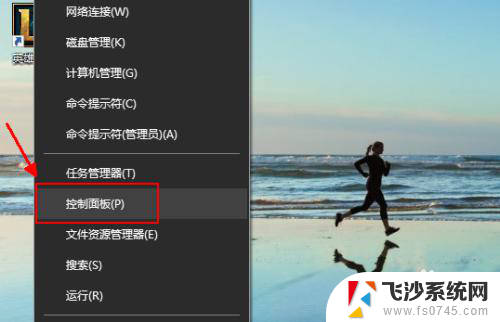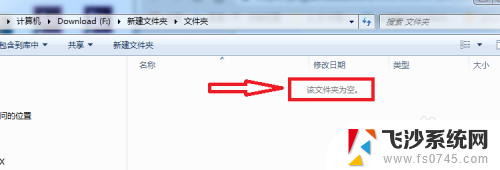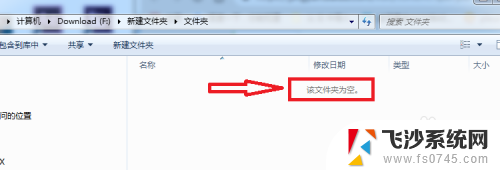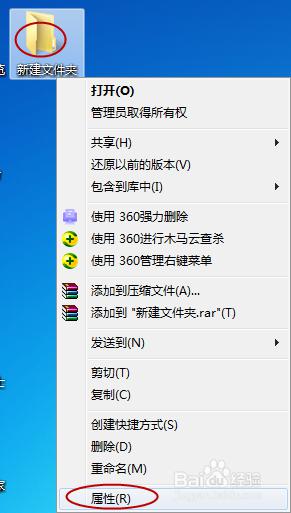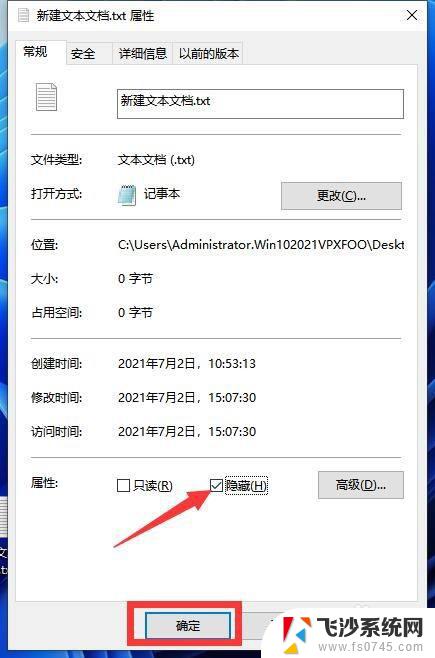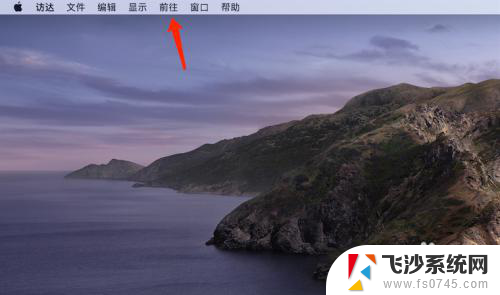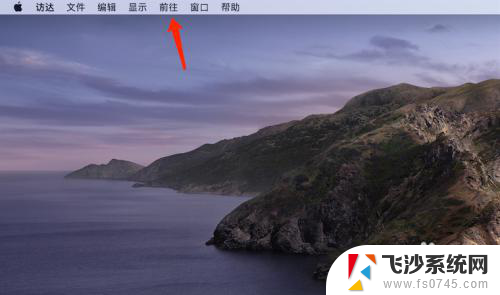u盘隐藏了怎么恢复 U盘格式化文件恢复
在日常工作和生活中,我们经常会使用U盘来存储和传输各种重要文件,但有时候我们不小心将U盘格式化或者文件被隐藏了,这时候就需要通过一些方法来恢复U盘中的文件。无论是误操作导致U盘文件丢失还是被隐藏,只要我们掌握恢复的技巧,就能够很快地找回丢失的数据。接下来我们将分享一些关于U盘恢复文件的方法,帮助您解决这一常见的问题。
步骤如下:
1.打开进入到计算机的磁盘页面,在页面上方的菜单栏中可见“工具”,
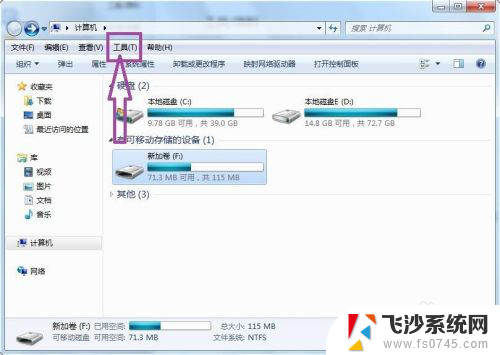
2.点击“工具”,弹出工具的下拉子菜单。在子菜单中可见“文件夹选项”,
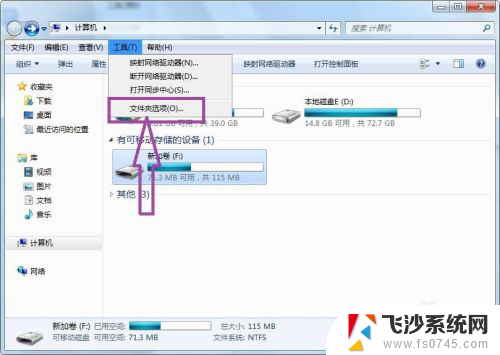
3.点击进入到文件夹选项页面,在页面上方的菜单栏中可见“查看”,
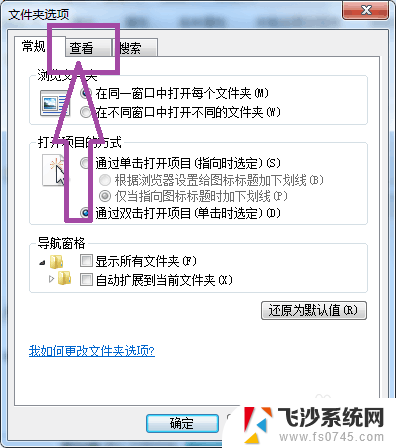
4.点击进入到文件夹选项的查看页面,在页面上勾选“显示隐藏的文件、文件夹和驱动器”。并且去掉“隐藏受保护的操作系统文件”。

5.然后双击进入到u盘中,然后将U盘中建立一个文本文档,

6.在文本文档中输入如下图中的内容,然后点击保存。

7.然后将保存后的文本文档重命名为1.bat,
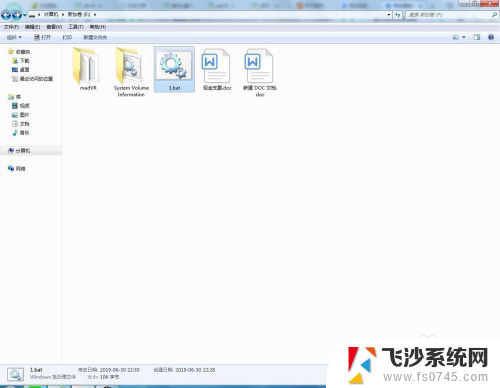
8.再然后双击运行1.bat,即可取消U盘中隐藏文件夹或文件的隐藏属性了。从而找到U盘中的隐藏文件夹或文件。
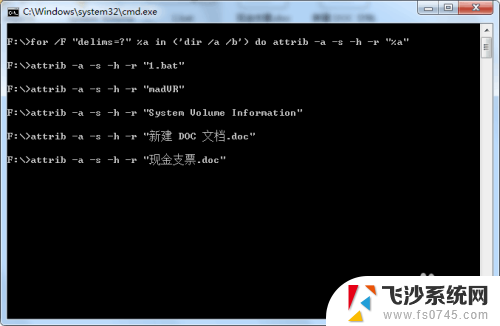
9.如果隐藏的文件夹中文件或文件夹还是隐藏属性的话,可以将1.bat复制到文件夹中,再次运行1.bat,即可解除文件夹中的文件夹或文件的隐藏属性。
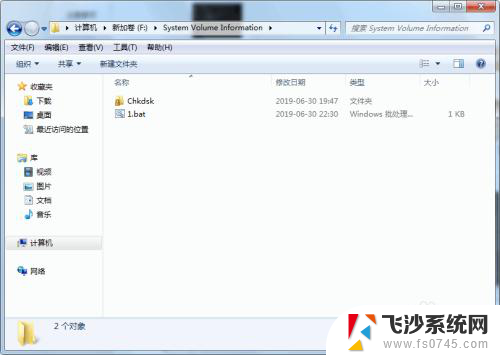
以上是关于如何恢复隐藏的U盘的全部内容,如果您遇到这种情况,可以按照以上方法解决,希望对大家有所帮助。